После формирования декларации или загрузки существующей, документ необходимо выгрузить. Для выгрузки документа необходимо воспользоваться кнопкой  . При этом если помечен документ или группа документов, то будут выгружены помеченные документы. Если нет помеченных документов, то будет выгружен документ, на котором установлен курсор.
. При этом если помечен документ или группа документов, то будут выгружены помеченные документы. Если нет помеченных документов, то будет выгружен документ, на котором установлен курсор.
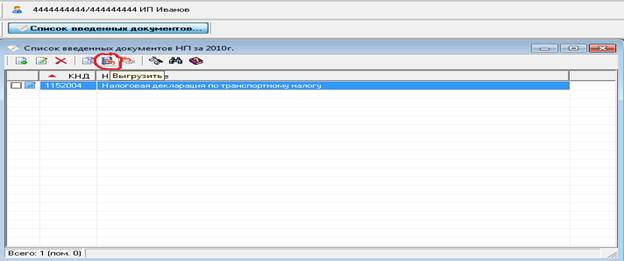
Рис. 27
Перейдите в режим «Сервис – Реестр выгруженных файлов». Из списка сформированных файлов выберите файл для отправки через Интернет-сайт ФНС России (Рис. 27).
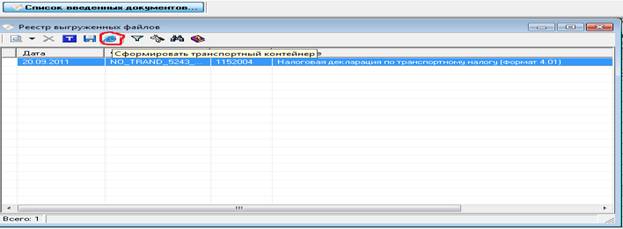
Рис. 28
На панели инструментов выбрать кнопку «Сформировать транспортный контейнер» (Рис. 28).

Рис. 29
В появившемся окне формирования транспортного контейнера ввести значения для следующих реквизитов (Рис. 29):
Папка, в которой будет размещен файл с транспортным контейнером
Необходимо указать путь к папке, в которой после формирования будет расположен файл транспортного контейнера.
Код абонента.
В этом поле необходимо указать идентификатор абонента, полученный от оператора ЭДО.
Cертификат ключа для подписи
Необходимо выбрать файл, содержащий квалифицированный сертификат (личный квалифицированный сертификат налогоплательщика), которым будет подписан передаваемый файл отчетности.
После ввода настроек нажать на кнопку «Сформировать». При успешном формировании выйдет сообщение, что по заданному пути создан файл транспортного контейнера (Рис. 30).

Рис. 30
 2018-02-14
2018-02-14 4321
4321
